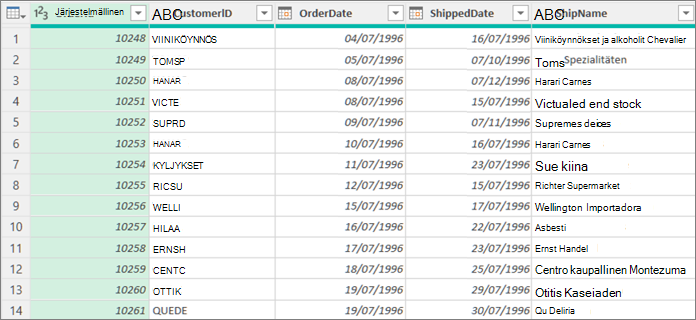Voit hallita useita tietojen esikatselun ominaisuuksia Power Query -editori määrittämällä erilaisia asetuksia. Useilla näistä vaihtoehdoista on suorituskykyvaikutuksia, jotka on hyvä tietää.
Voit määrittää, miten tietojen esikatselu latautuu suoraan tai taustalla.
-
Toimi seuraavasti:
-
Valitse Excelissä Tiedot > Nouda tiedot > kyselyasetukset.
-
Valitse Power Query -editori Tiedosto > Asetusasetukset > kyselyasetukset.
-
-
Valitse vasemmanpuoleisen ruudun YLEINEN-kohdassaTietojen lataaminen ja valitse sitten Taustatiedot-kohdassa jokin seuraavista vaihtoehdoista:
-
Salli aina tietojen esikatselun lataaminen taustalla
-
Salli tietojen esikatselujen lataaminen taustalla kunkin tiedoston asetuksen mukaisesti
-
Älä koskaan salli tietojen esikatselun lataamista taustalla
-
-
Valitse vasemmanpuoleisessa ruudussa NYKYINEN TYÖKIRJA -kohdassa Tietojen lataaminen ja valitse sitten Taustatiedot-kohdassaSalli tietojen esikatselujen lataaminen taustalla.
Voit tarkastella tietoja monospaced-fontilla tai näyttää erikoismerkkejä, kuten uusia viivoja.
Nykyisten esikatselutietojen asetusten määrittäminen
-
Valitse Power Query -editori Näytä ja valitse sitten jokin seuraavista Tietojen esikatselu -ryhmästä:
-
Monospaced Näytä esikatselun sisältö käyttämällä monospaced-fonttia.
-
Näytä välilyönti Näyttää välilyönti- ja uusiviivamerkit.
-
Kaikkien työkirjojen asetusten määrittäminen
-
Valitse Tiedostojen > asetukset ja asetukset > kyselyasetukset > Power Query -editori > tietojen esikatselu.
-
Valitse vasemmanpuoleisessa ruudun YLEISET-kohdassa Power Query -editori.
-
Valitse tai tyhjennä oikeanpuoleisessa ruudussa Tietojen esikatselu -kohdassa seuraavat vaihtoehdot:
-
Esikatselun sisällön näyttäminen monospaced-fontilla
-
Luonnoslehtiön ja uuden rivin merkkien näyttäminen
-
Joskus haluat nähdä koko tietojoukon. Tarvitset esimerkiksi kaikkien rivien määrän. Saat kuitenkin paremman suorituskyvyn, jos valitset vain ensimmäiset 1 000 riviä, varsinkin jos tietojoukko on melko suuri.
-
Jos haluat avata kyselyn, etsi Power Query -editori aiemmin ladattu kysely, valitse tiedoista solu ja valitse sitten Kysely > Muokkaa. Lisätietoja on artikkelissa Kyselyn luominen, lataaminen tai muokkaaminen Excelissä.
-
Valitse Tietojen esikatselu -kohdan oikeasta alakulmasta jokin sarakkeiden ja rivien määrän oikealla puolella olevista komennoista:
-
Sarakeprofilointi ylimpien 1 000 rivin perusteella
-
Sarakkeiden profilointi koko tietojoukon perusteella
-